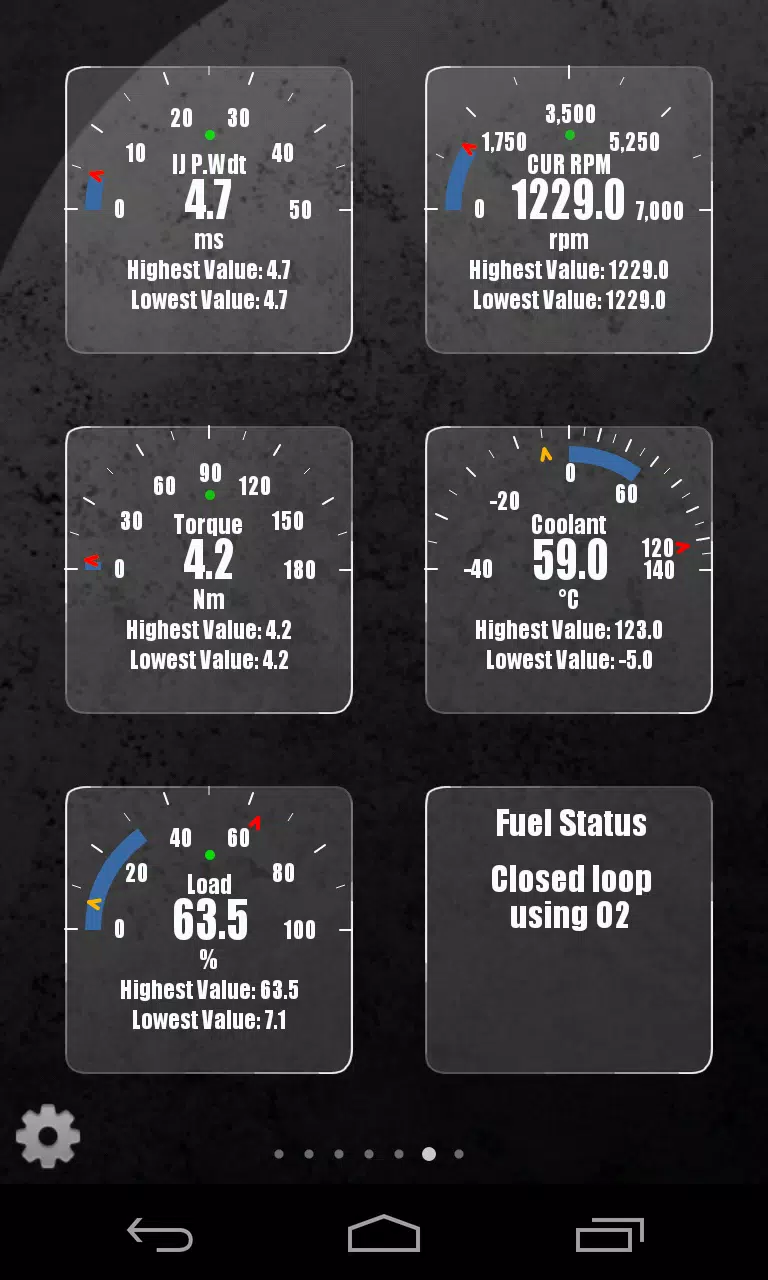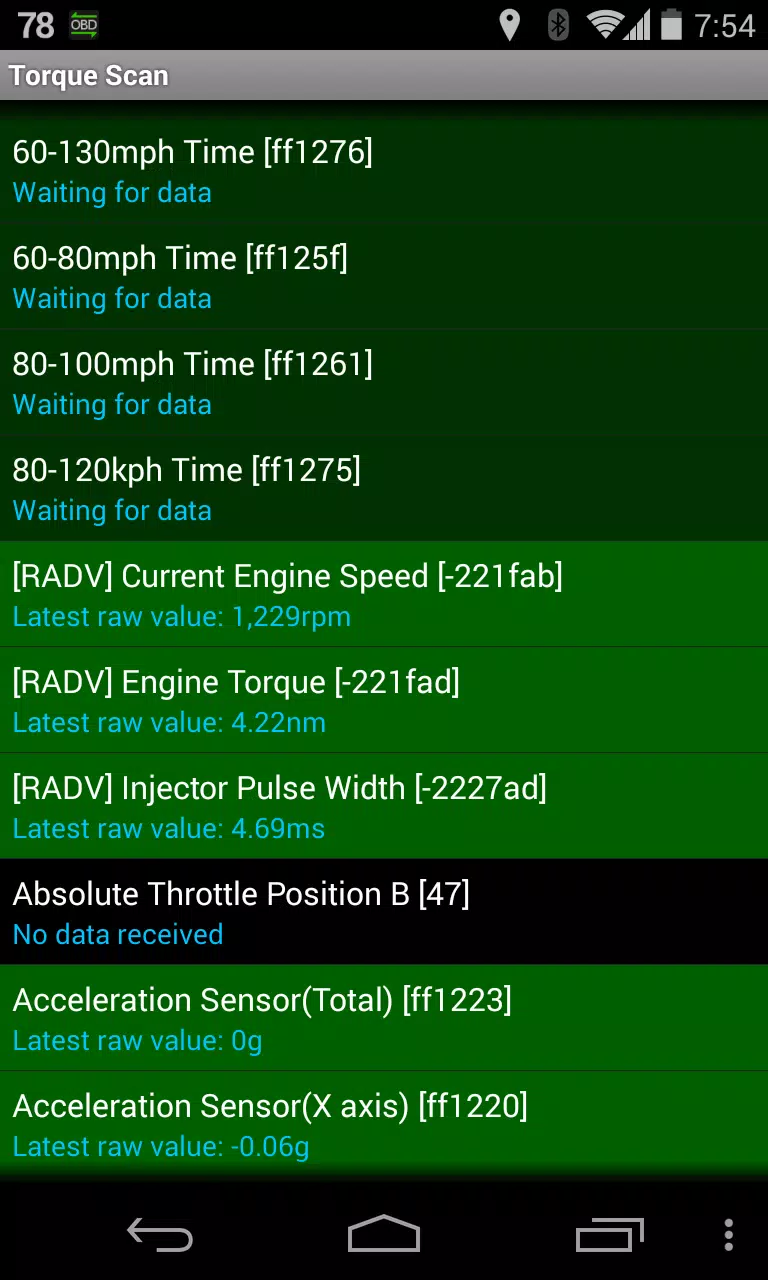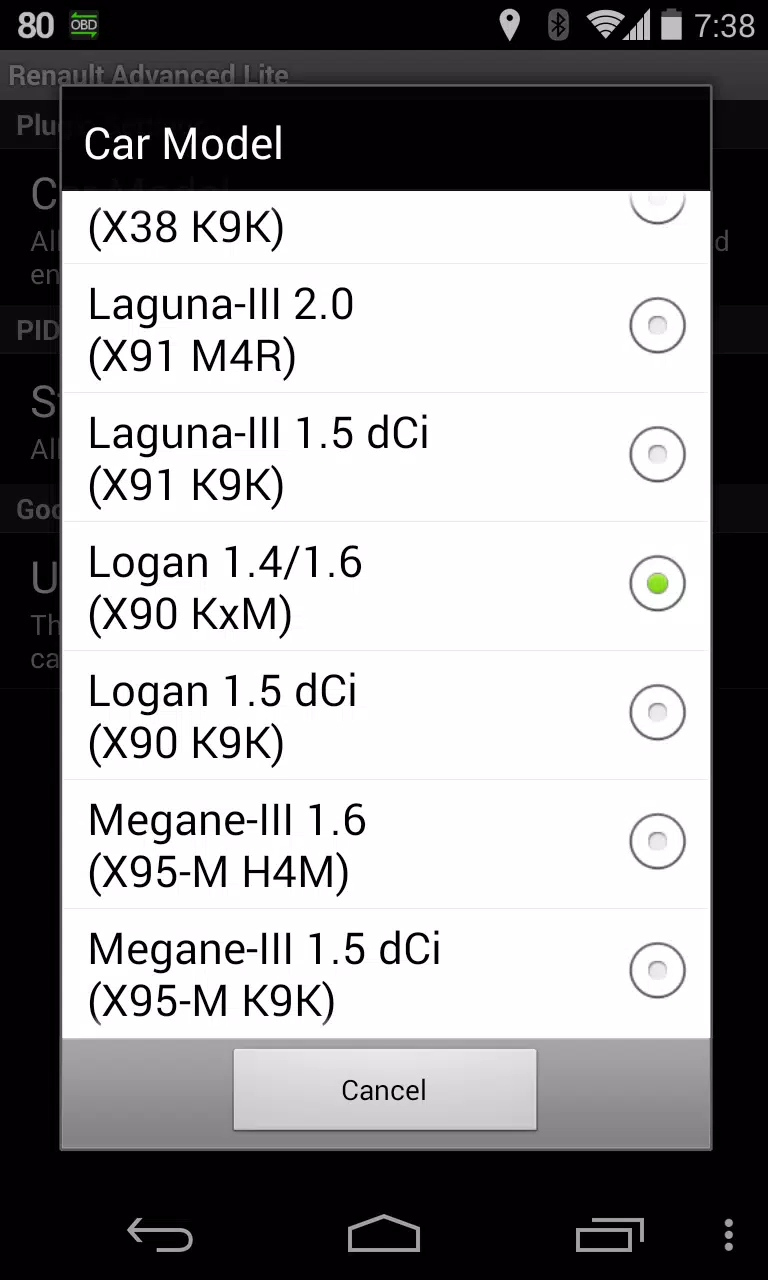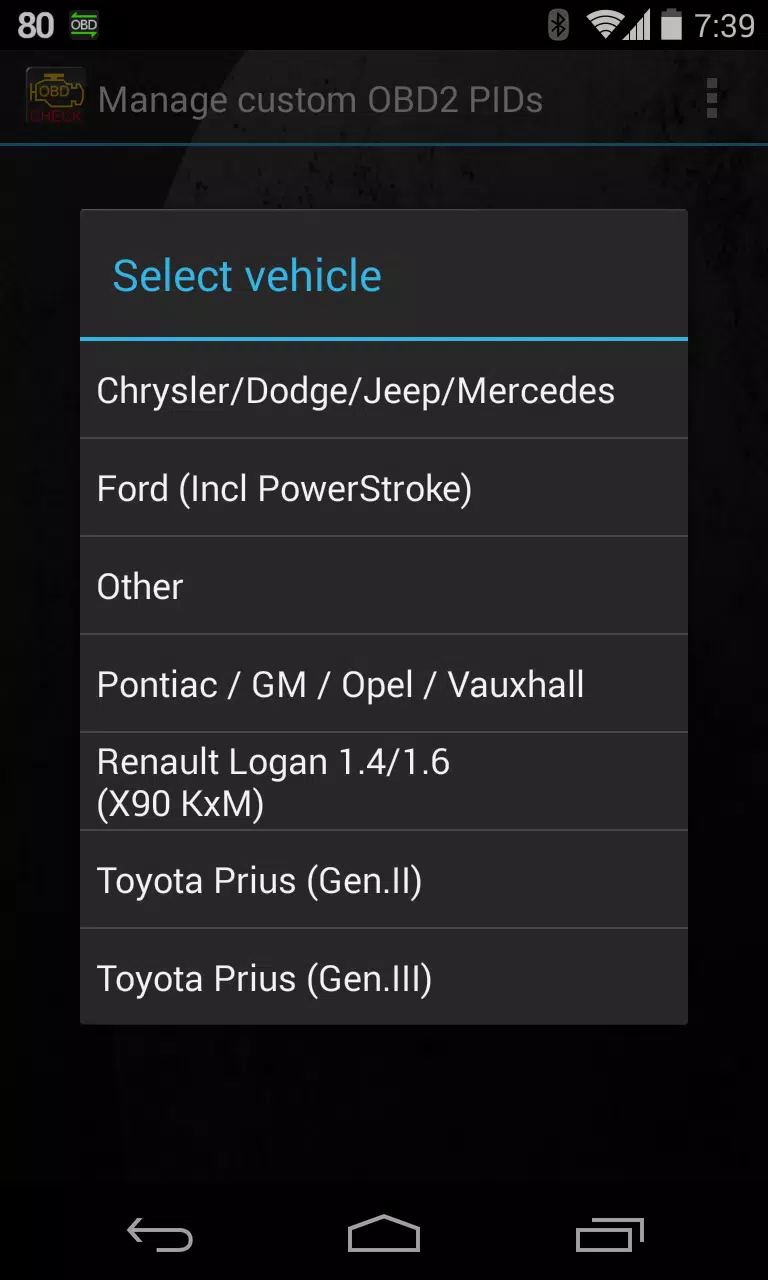Maison > applications > Auto et véhicules > Advanced LT for RENAULT
| Nom de l'application | Advanced LT for RENAULT |
| Développeur | Dare Apps |
| Catégorie | Auto et véhicules |
| Taille | 829.1 KB |
| Dernière version | 2.0 |
| Disponible sur |
Surveillez les paramètres Renault spécifiques en ajoutant le plugin LT avancé à Torque Pro, en permettant le suivi en temps réel des données de capteur avancé du moteur.
Advanced LT est un plugin spécialisé pour Torque Pro qui étend la liste PID / capteur avec des paramètres sur mesure pour les véhicules Renault. Cela vous permet de tester le plugin avec un ensemble limité de capteurs avant d'acheter. Notez que cette version n'inclut pas les capteurs calculés tels que le cycle de service d'injecteur (%).
Veuillez noter que bien que d'autres modèles / moteurs Renault puissent être pris en charge, le plugin a été testé uniquement sur les modèles / moteurs suivants équipés de DiagonCan (Canbus uniquement):
- Captur 1.2 (x87 H5F)
- Captur 1.5 DCI (x87 k9k)
- Clio-III 1.6 (x85 kxm)
- Clio-III 1.5 DCI (x85 k9k)
- DUSTER 1.6 (x79 k4m)
- DUSTER 1.5 DCI (x79 k9k)
- Fluence 1.6 (x38 H4M)
- Fluence 1.5 DCI (x38 k9k)
- Laguna-III 2.0 (x91 M4R)
- Laguna-III 1.5 DCI (X91 K9K)
- Logan 1.4 / 1,6 (x90 kxm)
- Logan 1.5 DCI (x90 k9k)
- Megane-III 1.6 (x95-m H4M)
- Megane-III 1.5 DCI (X95-M K9K)
- SANDERO 1.6 (B90 KXM)
- SANDERO 1.5 DCI (B90 K9K)
- Scenic-III 1.6 (X95-S H4M)
- Scenic-III 1.5 DCI (X95-S K9K)
- Symbole 1.6 (l35 kxm)
Pour des informations détaillées sur les moteurs Renault, visitez http://en.wikipedia.org/wiki/List_Of_Renault_Engines .
Advanced LT nécessite que la dernière version de Torque Pro fonctionne correctement. Ce n'est pas une application autonome et ne fonctionnera pas sans Torque Pro.
Installation du plugin
- Après avoir téléchargé le plugin depuis Google Play, confirmez sa présence dans la liste des applications installées de votre appareil Android.
- Lancez Torque Pro et appuyez sur l'icône "LT avancée".
- Sélectionnez le type de moteur approprié et revenez à l'écran principal Torque Pro.
- Accédez aux "Paramètres" de Torque Pro.
- Assurez-vous que le plugin est répertorié sous "Paramètres"> "Plugins"> "Plugins installés".
- Faites défiler pour "gérer des pides / capteurs supplémentaires".
- En règle générale, cette section sera vide, sauf si vous avez déjà ajouté des Pids prédéfinis ou personnalisés.
- Dans le menu, sélectionnez "Ajouter un ensemble prédéfini".
- Choisissez le type de moteur Renault correct dans les ensembles prédéfinis disponibles.
- Après avoir sélectionné, vous devriez voir de nouvelles entrées dans la liste supplémentaire des PID / capteurs.
Ajout d'affichages
- Une fois les capteurs supplémentaires ajoutés, accédez aux informations / tableau de bord en temps réel.
- Appuyez sur la touche du menu et sélectionnez "Ajouter l'affichage".
- Choisissez le type d'affichage approprié (cadran, bar, graphique, affichage numérique, etc.).
- Sélectionnez le capteur souhaité dans la liste. Les capteurs fournis par Advanced LT sont préfixés avec "[radv]" et sont généralement répertoriés juste après les capteurs de temps en haut.
Nous prévoyons d'ajouter plus de fonctionnalités et de paramètres dans les futures versions. Vos commentaires et suggestions sont très appréciés, veuillez donc les partager avec nous.
Quoi de neuf dans la dernière version 2.0
Dernière mise à jour le 14 décembre 2019
- Manipulation améliorée pour API26 + dans des plugins tiers, suivant le correctif principal de Torque.
-
 Codes de verrouillage Azure (mars 2025)
Codes de verrouillage Azure (mars 2025)
-
 Roblox : Codes de défense de la tour Bob l'éponge (janvier 2025)
Roblox : Codes de défense de la tour Bob l'éponge (janvier 2025)
-
 Black Ops 6 Zombies: Comment configurer les anneaux du cercle d'invocation sur Citadelle des Morts
Black Ops 6 Zombies: Comment configurer les anneaux du cercle d'invocation sur Citadelle des Morts
-
 Persona 5 : Fuites du test de jeu Phantom X sur SteamDB
Persona 5 : Fuites du test de jeu Phantom X sur SteamDB
-
 2025 GACHA GAMES: Liste de sortie complète
2025 GACHA GAMES: Liste de sortie complète
-
 Honkai: Star Rail Une fuite révèle le cône lumineux signature de Tribbie
Honkai: Star Rail Une fuite révèle le cône lumineux signature de Tribbie